Como entusiasta de VR (Realidade Virtual), você provavelmente já ficou maravilhado com os avanços impressionantes que os jogos de VR fizeram, sendo o Oculus Quest um excelente exemplo. Ele oferece uma experiência imersiva sem um PC, tornando-o o headset VR mais popular de todos os tempos.
No entanto, mesmo a melhor tecnologia pode encontrar problemas como problemas no controlador do Oculus Quest. Este guia orientará você em diversas dicas de solução de problemas para colocar seus controladores (e você) novamente em ação.
Observação:Neste artigo, estamos nos referindo à Quest como Quest “Oculus”, já que essa ainda é a marca com a qual a maioria das pessoas está familiarizada e está, de fato, escrita nas caixas de a maioria das missões. No entanto, o novo nome oficial do produto é Meta Quest.
1. Use o rastreamento manual
Ao trabalhar nos controles, use o recurso de rastreamento de mão para obter um método alternativo de interação com o headset. As câmeras integradas dos headsets Oculus Quest e Oculus Quest 2 rastreiam os movimentos das suas mãos, eliminando a necessidade de controladores físicos.
Se você atualizou para a versão mais recente do software Quests, o rastreamento manual deverá estar ativado por padrão. Abaixe os controladores e coloque as mãos na frente do fone de ouvido enquanto o usa. Você verá o contorno de suas mãos, o que significa que você está pronto para usar o recurso.
O rastreamento manual depende de gestos específicos para interagir com o ambiente de RV. Familiarize-se com os seguintes gestos básicos:



Outros gestos e interações dependem do app ou jogo que você está usando. Por isso, verifique as instruções específicas no app ou jogo. No entanto, esses três gestos principais guiarão você por qualquer menu do sistema com o qual você precise interagir..
Dica:Alguns jogos Quest também suportam o uso de um controle Xbox. Embora isso possa não ser tão envolvente quanto usar o controlador Touch
2. Verifique as baterias

Sempre comece a solução de problemas examinando a fonte de alimentação do dispositivo. Certifique-se de que seu controlador Oculus Quest tenha baterias AA novas. Substitua baterias fracas por novos alcalinos ou recarregáveis de alta qualidade para um desempenho ideal. Certifique-se de que a bateria esteja corretamente encaixada no compartimento da bateria.
3. Garanta um tempo de carregamento adequado
Se você estiver usando baterias recarregáveis no controle do Oculus Quest, verifique se elas foram carregadas adequadamente antes de usar. Baterias mal carregadas podem resultar em problemas de desempenho ou conectividade.
4. Certifique-se de que o controlador esteja ligado
Pode parecer óbvio, mas verifique se o seu controlador está ligado. Pressione e segure o botão liga / desliga até que a luz LED acenda. Caso contrário, o problema pode ser o botão liga/desliga, exigindo uma investigação mais aprofundada ou substituição.
5. Inspecione a luz LED do controlador
A luz LED no seu controlador oferece informações valiosas de status. Se estiver piscando, o controlador pode ter dificuldade para se conectar ao fone de ouvido. Se não estiver acendendo, pode haver um problema de energia ou bateria. Consulte o manual do usuário do Oculus Quest para obter mais informações sobre padrões de luz LED.
6. Verifique a conexão do controlador ao fone de ouvido
Ocasionalmente, o problema é simplesmente um controlador desconectado. Abra o aplicativo Oculus no seu telefone e verifique se o controlador está listado em Menu>Dispositivos.


Caso contrário, tente emparelhá-lo novamente, garantindo a proximidade entre o fone de ouvido e o controlador durante o emparelhamento para obter uma conexão estável.
7. Reinicie o fone de ouvido e o controlador
Desligue ambos os dispositivos e ligue-os novamente para resolver pequenos problemas. Se os problemas persistirem, reinicie completamente ambos os dispositivos e remova as baterias do controlador antes de ligá-los novamente.
8. Teste o controle em outro jogo ou aplicativo
Se o controle não estiver funcionando em um jogo ou app específico, teste-o em outro. Isso pode ajudá-lo a determinar se o problema está relacionado ao jogo ou aplicativo ou ao controlador. Entre em contato com o desenvolvedor do jogo ou aplicativo para obter suporte se o controlador funcionar bem em outro lugar..
9. Verifique se há atualizações
Certifique-se de que o headset e o controlador do Oculus Quest tenham o firmware mais recente. Para fazer isso, acesse o aplicativo Oculus em seu telefone, toque em seu fone de ouvido e verifique se há atualizações. Manter seus dispositivos atualizados pode ajudar a evitar problemas de compatibilidade e melhorar o desempenho geral.
10. Emparelhe o controlador
Se o controle não estiver se conectando ao headset, tente consertá-lo.
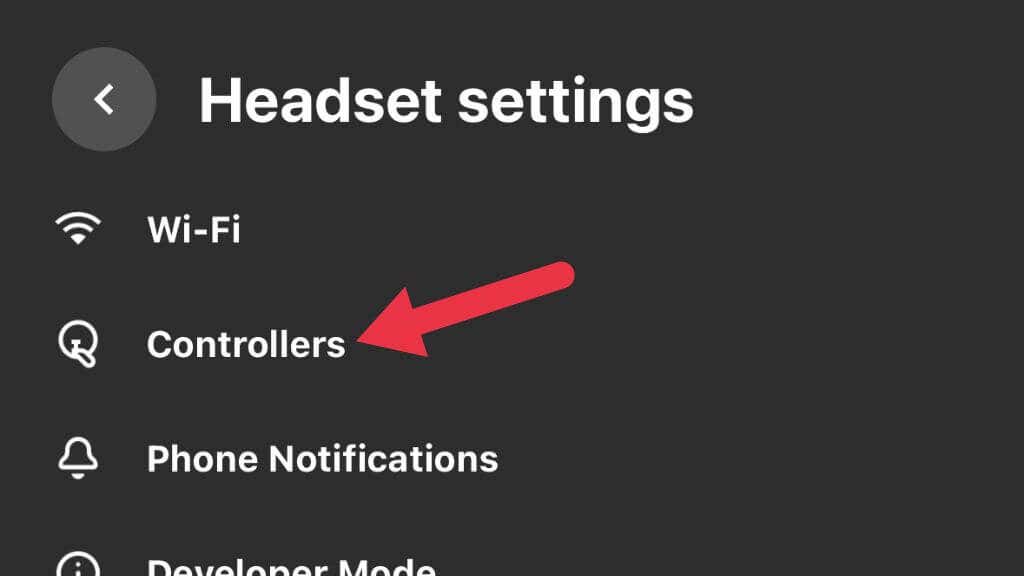
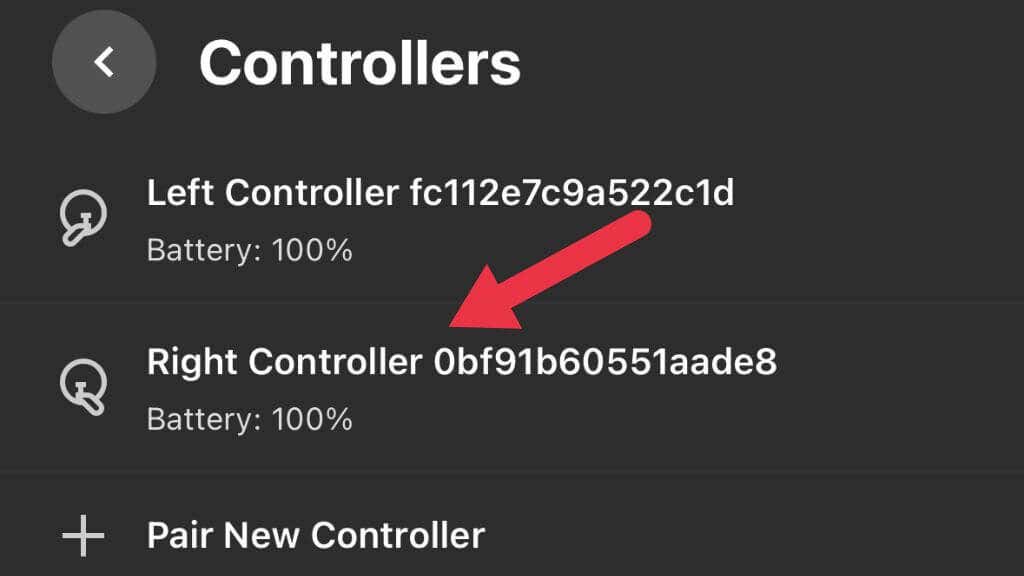
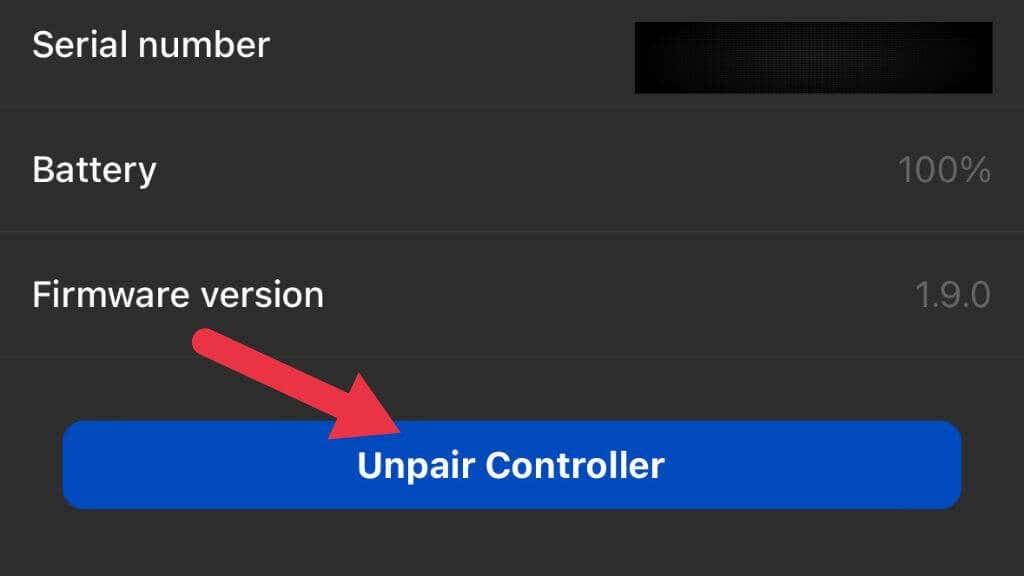

Siga as instruções para emparelhar o controlador novamente e testá-lo para ver se funciona corretamente.
11. Limpe o controlador
Sujeira e fuligem podem prejudicar o funcionamento do controlador. Use um pano macio e seco para limpar a parte externa, tomando cuidado para não deixar entrar umidade no controlador, pois pode danificar os componentes internos. Concentre-se nos botões, gatilhos e joystick, onde a sujeira pode se acumular e causar problemas.
Evite produtos químicos agressivos, como álcool, especialmente se você estiver passando por deriva do bastão. Infelizmente, a natureza dos sensores stick na maioria dos controladores (incluindo Quest e Quest 2) significa que eles eventualmente irão oscilar à medida que os contatos se degradam. Além de substituir completamente o conjunto do polegar, a única maneira de contornar isso é calibrar o controlador até que o desvio se torne muito grande para a compensação do software. Então é necessária uma substituição.
12. Inspecione o controlador quanto a danos
Se o controle não funcionar depois de seguir as etapas acima, inspecione-o visualmente para ver se há danos. Procure rachaduras na caixa ou outros problemas visíveis que possam estar causando problemas. Se você encontrar algum dano, considere uma substituição ou entre em contato com o Suporte Oculus para obter assistência se achar que é um erro de fábrica..
13. Verifique a área de jogo

O Oculus Quest usa sensores externos para rastrear a posição do controle. Se você estiver enfrentando problemas de rastreamento, certifique-se de que sua área de jogo esteja livre de obstruções e superfícies refletivas que possam interferir nos sensores. Certifique-se de que a sala esteja bem iluminada, pois condições inadequadas de iluminação podem afetar negativamente o desempenho do rastreamento.
14. Teste o controle em outra Oculus Quest

Se você tiver acesso a outro headset Oculus Quest, tente usar o controle. Isso pode determinar se o problema está no próprio controlador ou se é um problema com seu fone de ouvido específico. Se o controlador funcionar no outro headset, talvez seja necessário solucionar melhor o problema do seu headset ou entrar em contato com o suporte da Quest para obter assistência.
15. Considere fatores externos
Fatores externos, como interferência de radiofrequência de outros dispositivos ou redes Wi-Fi, podem causar problemas no controle do Oculus Quest. Tente desligar os dispositivos eletrônicos próximos e veja se o problema persiste. Se você estiver usando Wi-Fi, considere mudar para uma banda de frequência diferente ou afastar o roteador da área de jogo.
16. Verifique as configurações do Guardião
Seu controlador do Oculus Quest poderá não funcionar se houver um problema com as configurações do Guardian. Para verificar e redefinir as configurações do Guardian, acesse o menu de configurações rápidas no seu headset e no Guardiane siga as instruções na tela. Redefinir o Guardian pode ajudar a resolver problemas de rastreamento com seu controlador.
17. Redefinição de fábrica do Oculus Quest
Como último recurso, considere um restauração de fábrica no seu headset Oculus Quest. Isso apagará todos os dados e restaurará o dispositivo às configurações originais. Antes de continuar, certifique-se de ter feito backup de todos os dados críticos. Para realizar uma redefinição de fábrica:

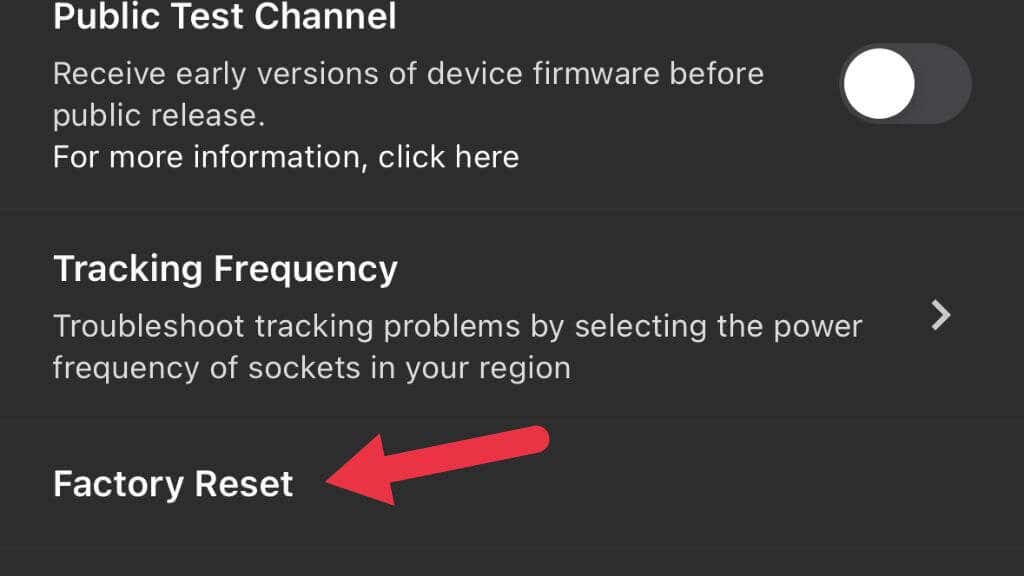
- .

Agora configure sua Quest do zero para ver se isso resolveu os problemas do controlador.
18 Entre em contato com o suporte do Oculus
Se o seu controle ainda não estiver funcionando, entre em contato com o Suporte do Oculus. Forneça uma descrição detalhada do problema e todas as etapas que você executou para resolvê-lo. O Suporte Oculus pode ajudar a diagnosticar o problema, fornecer mais orientações sobre como corrigi-lo ou determinar se uma substituição é necessária.
.